
Android не має iTunes-подібної програми для настільних ПК, тому процес синхронізації даних може бути не таким очевидним, як з iPhone. Однак вам не потрібна програма для синхронізації на робочому столі - навіть користувачі iPhone залишають iTunes позаду.
Хоча ви можете переміщати файли вперед-назад за допомогою кабелю USB або бездротового мережного підключення, ідеальним способом синхронізації даних між вашими пристроями є покладання на онлайн-сервіси, які роблять роботу за вас.
Передайте файли вручну на телефон
Якщо ви хочете передати файли старомодним способом, ви можете скопіювати файли безпосередньо на свій пристрій Android. Це ідеально підходить, якщо ви хочете скопіювати музику, відео чи інші мультимедійні файли на свій телефон або планшет Android. Після копіювання файлів вони повинні автоматично з’являтися у програмі медіаплеєра Android. Ви також можете використовувати додаток файлового менеджера щоб переглянути їх.
- USB-кабелі : Підключіть телефон Android безпосередньо до комп’ютера за допомогою USB-кабелю, за допомогою якого його заряджаєте. Він з’явиться у вигляді нового накопичувача у вікні Комп’ютер, де ви можете копіювати файли вперед-назад, як із USB-накопичувача. На старих пристроях Android може знадобитися витягнути панель сповіщень на телефоні та торкнутися опції Увімкнути пам’ять USB, щоб зробити пам’ять Android доступною на ПК після підключення.
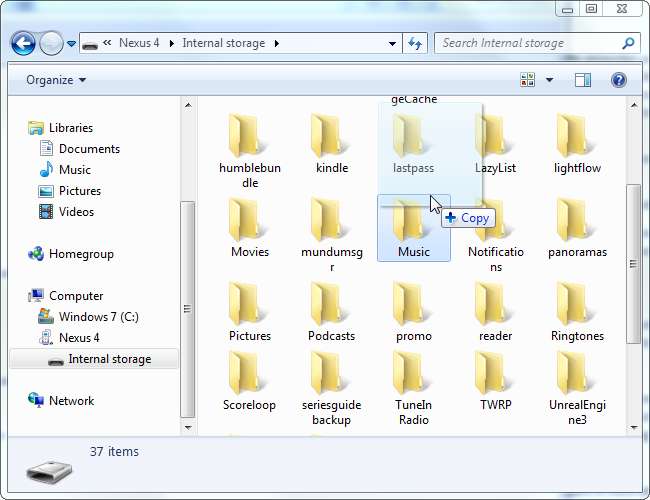
- Бездротові передачі файлів : Якщо ви хочете передавати файли бездротовим способом, у вас є широкий вибір опцій. AirDroid - один із найзручніших. Встановіть програму AirDroid і ви зможете отримати доступ до свого телефону з веб-браузера, даючи вам можливість копіювати файли вперед і назад. Ви також можете налаштувати мережу Windows або створити FTP-сервер щоб дозволити телефону отримати доступ до сховища ПК.

- Хмарне зберігання : Копіювати файли старомодним способом найкраще, якщо вони дуже великі - наприклад, якщо ви хочете скопіювати відеофайл на свій телефон Android. Однак передача невеликих файлів та синхронізація файлів простіша, якщо ви використовуєте хмарне сховище. Незалежно від того, використовуєте ви Dropbox, Google Drive, SkyDrive або іншу службу хмарного сховища, ви можете опустити файл у папку хмарного сховища на комп’ютері та відкрити відповідну програму на телефоні. Це дасть вам доступ до файлу без необхідності передавати його на телефон вручну або займати внутрішню пам’ять телефону.
Існує сторонні програми для синхронізації які намагаються відтворити цей досвід iTunes на телефоні Android, але вони вам не потрібні.
Синхронізуйте дані браузера
Хочете, щоб усі закладки браузера, відкриті вкладки, налаштування історії та інші дані слідкували за вами між телефоном та комп’ютером? Просто увімкніть параметр синхронізації у веб-браузері , встановіть відповідний браузер на свій телефон Android і там же активуйте опцію синхронізації.
- Гугл хром : Увійдіть у Chrome на ПК за допомогою свого облікового запису Google і використовуйте Браузер Google Chrome на Android .
- Mozilla Firefox : Увімкніть Firefox Sync на своєму ПК та використовуйте Firefox для Android .
- Опера : Якщо ви користувач Opera, ви можете ввімкнути та використовувати Opera Link Opera для Android .
Користувачі Internet Explorer або Safari не мають офіційного рішення для синхронізації. Доступні неофіційні програми для синхронізації, але ми їх не тестували.
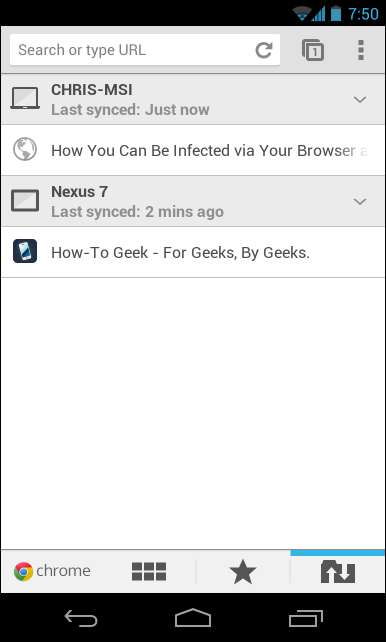
Завантажте музику на свій телефон
Можна підключити USB-кабель і скопіювати всі музичні файли на телефон, але це не буде ідеально, якщо у вас забагато музики, щоб помістити на телефон. Натомість спробуйте скористатись Google Music Manager, який безкоштовно завантажить копію ваших музичних файлів на сервери Google. Потім ви можете використовувати програму Google Music на своєму телефоні для прослуховування всієї музичної колекції, якщо у вас є з’єднання з Інтернетом, або для кешування музики на пристрої, щоб зробити її доступною в режимі офлайн.
Можливо, ви також захочете спробувати використовувати сторонні музичні програми. Докладніше про способи отримати музику на своєму Android без iTunes тут.
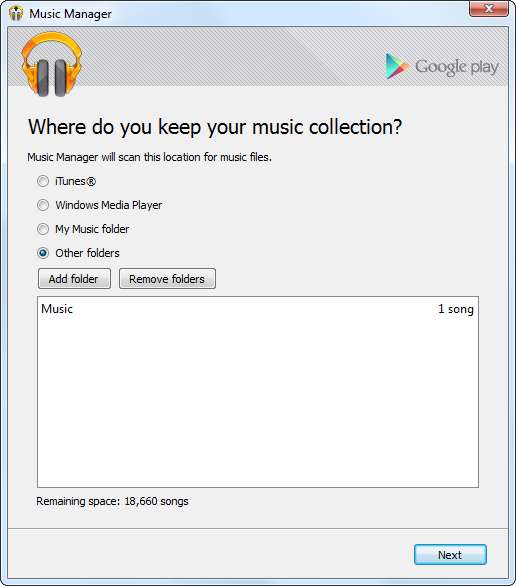
Використовуйте Інтернет-послуги
За старих часів люди синхронізували своїх пальмових пілотів та старі смартфони зі своїми комп’ютерами, щоб синхронізувати контакти, події календаря та інші дані між своїм ПК та портативним пристроєм. Це робиться вже не так - насправді, у вас виникнуть проблеми з пошуком програмного рішення, яке дозволить вам синхронізувати ваші дані таким чином.
Натомість дані синхронізуються, покладаючись на онлайн («хмарні») служби, а Android робить це за замовчуванням. Контакти та події календаря на вашому Android автоматично синхронізуються з контактами Gmail та календарем Google, де ви можете отримати до них доступ із веб-переглядача, увійшовши в той самий обліковий запис Google. Будь-які зміни, внесені в Контакти або Календар із веб-переглядача, повторяться на вашому телефоні.
Замість того, щоб турбуватися про синхронізацію даних туди-сюди, шукайте служби, які мають надійні програми для Android та корисні веб-сайти або додатки для настільних ПК, і використовуйте їх, щоб синхронізувати ваші дані на всіх ваших пристроях. Наприклад, набагато простіше використовувати популярний Evernote (або інший додаток для створення нотаток, наприклад власний Google Keep), щоб синхронізувати нотатки на всіх ваших пристроях, ніж робити текстові нотатки на своєму Android та копіювати їх назад і за допомогою USB-з'єднання.
Якщо припустити, що ви користуєтеся одними і тими ж послугами на ПК та телефоні, синхронізація їх даних повинна бути швидкою. Ця частина повинна відбуватися автоматично.
Є якісь інші поради щодо переміщення даних туди-сюди та їх синхронізації? Залиште відповідь і поділіться ними!
Кредит зображення: Йоган Ларссон на Flickr







